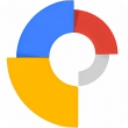
Google Web Designer官方版
详情介绍
Google Web Designer是一款广告网页设计制作软件,它能够帮助从事于广告网页设计工作或是有这方面需求的用户更加有效快速的进行完成相关的行业设计工作,软件可以支持用户们在Google网页中制作非常好用的交互式广告插入,即使你是一位这方面的新手小白,有了这款神器软件,你就能够轻松快速的进行工作,软件界面简洁,并且操作非常简单,即使你没有这方面的专业知识也能够轻松上手,并且Google Web Designer设计出的网页动画无需Flash 支持,所以您可以轻松的创建基于HTML5和CSS3的网页、交互式广告、动画等作品,通过这款软件创建的作品能够适应任何平台与设备,不用考虑兼容性问题。Google Web Designer为用户提供了一个完整的、所见即所得的集成式创作界面,支持设计视图和代码视图,对设计做的任何修改,都可以在两种视图中完美的呈现哦。
本站为大家带来的是Google Web Designer汉化版,软件经过汉化处理,让更多用户能够轻松使用这款软件,并且为免安装绿色版,无需安装,打开即用。
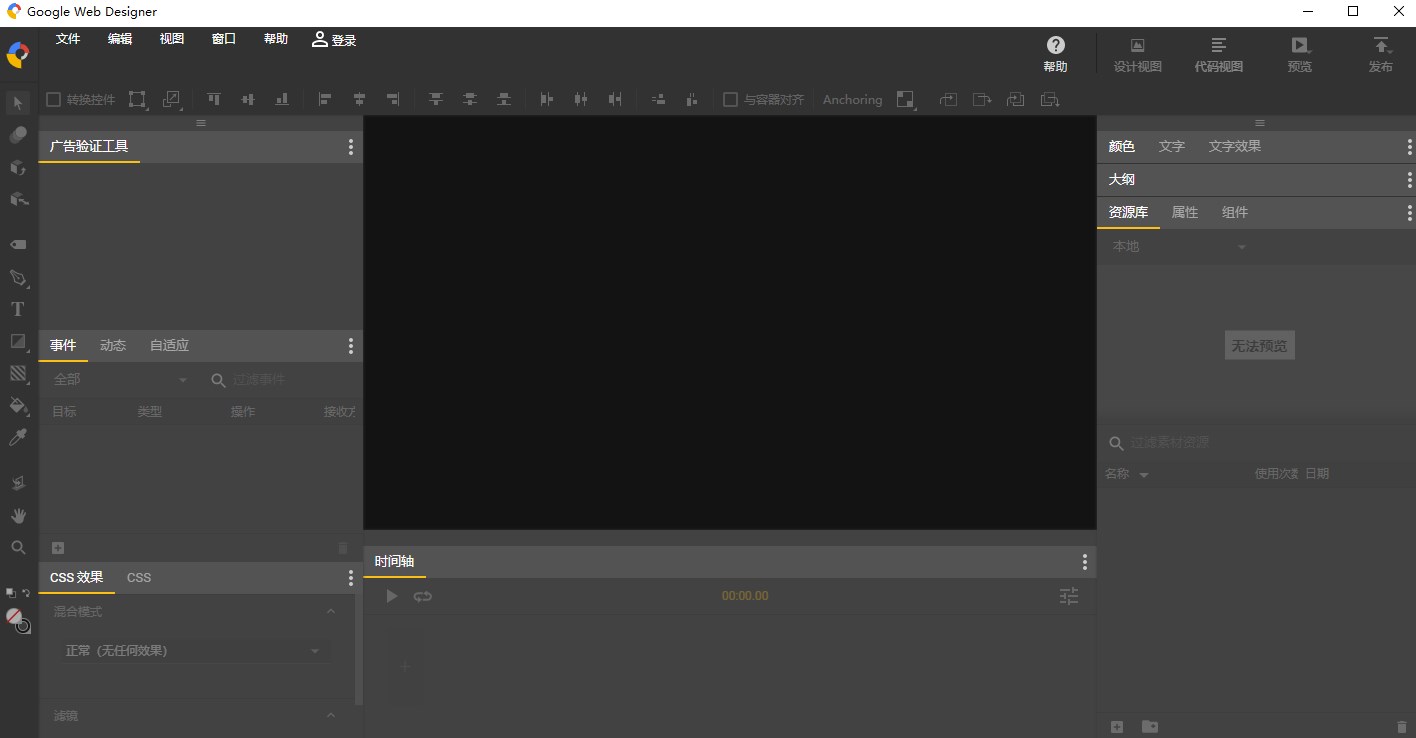
软件功能
1、Google Web Designer提供了一个完整的、所见即所得的全3D设计环境,支持设计视图和代码视图,对设计做的任何修改,都可以在两种视图中实时呈现。
2、对于网页动画设计,软件有两种动画模式:快速时间轴模式和高级动画模式。
3、快速模式类似于逐帧的幻灯动画。
4、高级模式则基于动画图层,能精确控制每一个元素的动作、位置等。
5、是一个方便的Google广告设计工具。
6、软件内置了标准的Adsense或AdMob广告制作流程。
7、通过可视化创建HTML元素标签。
8、无需任何代码基础,就可以轻松制作出动画或交互式广告。
9、能够设计横幅广告、展开式广告、非页内广告等类型。
软件特色
1、高级Google广告设计工具
Google web设计人员是一个方便的Google广告设计工具,用于创建各种类型的Google广告,并内置了标准Adsense或AdMob广告制作流程,因此,即使没有代码基础,也可以轻松创建各种类型的HTML元素标签,例如横幅、ampHTML横幅、扩展广告和插入广告。设计的广告可以直接应用于Google AdMob、Google Ads、Display Video 360等平台。
2、Google web设计器创建文件
从模板创建文件Google Web Designer提供了组件和模板库,您可以直接使用它们为网站和广告添加图库、视频、地图和其他功能。
3、Google web设计器设计视图
Google web设计器的设计视图使您可以利用绘图工具、文字和3D对象创建内容,还可以将动画效果添加到时间轴中的对象和事件。
4、Google web设计器代码视图
您可以通过Google web设计器的代码视图创建CSS、JavaScript和XML文件。此外,它还包括语法高亮和代码自动填充功能,使代码的编写更加容易,而且没有错误。
5、Google网页设计师出版作品
创建内容后,可以使用Google Web Designer中的adaptive layout工具设置内容的样式以适合各种屏幕大小,然后将最终文档发布到明确的HTML5、CSS3和JavaScript。
软件亮点
1、将奇思妙想变成可在任意设备上展示的精彩作品
您可以创作能够在任意设备上投放且极具吸引力的互动式HTML5作品和动态图形。
2、让奇思妙想在任意设备上都可精彩呈现
无论您的作品多么精彩,如果用户无法欣赏,都是白费功夫。现在,您创作的所有内容都可以在任意设备(包括桌面设备、平板电脑和移动设备)上呈现,不会有兼容性问题。
3、专注于设计
您可以将HTML5和CSS3方面的事宜交给我们来搞定,从而专注于自己热衷的工作:打造绚丽的视觉体验。是一个功能齐全的设计套件,让您可以轻松地将任何奇思妙想变成精彩作品。
4、借助代码实现更好的效果
您作品的所有代码都是可以手动修改的,因此如果您认为有必要,可以随时手动修改自己的作品。您可以借助代码更好地呈现自己的奇思妙想,而不会受到代码的限制。
5、内容创作工具
您可以使用形状工具、钢笔工具或Google Web Designer特有的标记工具创作自己的作品,还可以使用新推出的渐变修改工具进一步完善自己的项目。
6、与Google产品无缝集成
您可以将文件直接推送到Google云端硬盘,以便进行远程共享、修改和协作,从而简化工作流程。广告制作好后,只需点击一下,即可快速将其发布到DoubleClick Studio、AdMob或AdWords。
使用帮助
1、时间轴
在Google Web Designer中,您可以使用“快速”和“高级”这两种模式制作时间轴动画。
在“快速”模式中,您可按照场景制作动画:首先添加整个页面的全新视图,然后更改要为之添加动画效果的元素,最后还可根据需要修改转换时间及缓和效果。
要制作更为复杂的动画,您可以使用“高级”模式,单独为每个元素添加动画效果,并根据需要修改转换时间及缓和效果。在“高级”模式下,系统还会显示各层,以便您更改每个元素在元素叠中的位置。
您可以随时点击播放控件旁边的模式切换按钮,在各模式之间切换。
通过时间轴,您可以使用关键帧制作动画。在“快速”模式下,您可以按场景制作动画;在“高级”模式下,您可以单独为每个元素添加动画效果。
2、更改3D视图
如果要处理3D对象,改变您对要处理元素的视角往往会对您有所帮助。要重新确定项目3D视图的方向,请点击3D场景旋转工具,然后使用鼠标更改视图。您可以通过点击并拖动任何位置(经过颜色编码的旋转柄除外)来自由旋转对象。不过,如果您每次仅沿一个轴旋转对象,则可以更好地掌控该对象。例如,拖动红色环会使场景视图沿全局X轴旋转
选择“视图”菜单中的前视图、俯视图或侧视图可径直沿Z、Y或X轴查看场景。双击“3D场景旋转”工具可恢复至您已选择的视图。
选择“视图”菜单中的“显示3D网格”后,3D视图会在与您的视野最平行的平面中显示网格。网格的颜色就是3D罗盘的颜色。
3、修改SVG图片
您可以使用Google Web Designer对导入的SVG图片进行特定类型的修改。您可以更改形状的填充属性(包括颜色和透明度)和描边属性(包括颜色、粗细、连接和虚线)。
SVG文件导入后就可以进行修改,它的修改方式与组的修改方式大致相同。要修改图片,请双击相应图片以进入修改模式。随后,您就可以单独选择各个元素。
修改SVG时无法进行3D转换和平移。
4、使用组件
组件是用来为广告添加特定功能的预建模块。
组件仅可作为广告的一部分使用。要创建能够利用组件的HTML文件,请创建一个非页内广告,然后在新文件对话框中的“环境”下拉列表中选择“常规”。
要向项目中添加组件,请打开“组件”面板,然后将组件拖动到场景中,并将其放置到相应位置(与其他元素一样)。每个组件都有自己的专有属性,您可以通过“事件”对话框中的事件对组件进行控制。
相同厂商
更多-

谷歌浏览器电脑版2025最新版 浏览器 / 126.4M / v143.0.7499.110
-

Android Studio(Android开发环境) 编程软件 / 1.34G / v2025.2.2.7
-
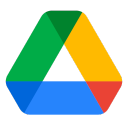
谷歌云端硬盘客户端(Google Drive) 网络硬盘 / 323.99M / v115.0.1.0
-

谷歌地球电脑版 官方版 天文地理 / 121.86M / v7.3.6.10201
-

谷歌拼音输入法官方版 输入法 / 44.96M / v3.0.1.98
同类软件
网友评论
共0条评论类似软件
-

CX-Programmer(欧姆龙plc编程软件) v9.7 编程软件 / 3.21G
-

gx works3中文版 编程软件 / 2.53G
-

-

轻松汇编官方版 v2.7 编程软件 / 1.1M
-

三菱触摸屏编程软件gt works3 编程软件 / 3.21G
精彩推荐
换一换本类更新
-

JetBrains CLion 2024(C/C++集成开发环境软件) v2024.3.6官方版 编程软件 / 1.3G
查看 -

FinClip Studio(小程序开发工具) v2.0.44 编程软件 / 205.18M
查看 -

WeBuilder 2025(web代码编辑器) v18.2官方版 编程软件 / 119.32M
查看 -

Visual Basic 6.0中文企业版 编程软件 / 215.92M
查看 -

delphi7.0中文企业版 编程软件 / 182.08M
查看




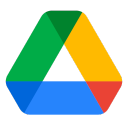




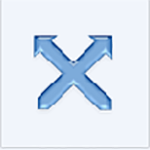


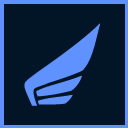
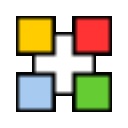
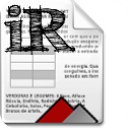





























 赣公网安备 36010602000087号
赣公网安备 36010602000087号